虚拟机配置始终给系统运营带来了一些挑战。事实证明,监控数据存储容量和输入/输出负载非常困难。因而,这方面常常被忽视。久而久之,这可能会导致局部热点(hot spot)以及数据存储使用过度或使用不足。
Storage DRS是vSphere 5.0引入的一项新特性,它有助于防止上面这些问题。它根据输入/输出和存储空间容量,提供了智能的虚拟机布置和负载均衡机制。Storage DRS将有助于减少与配置虚拟机和监控存储环境有关的运营工作。
想启用Storage DRS这项特性,第一步就是创建数据存储集群:
1. 从vCenter Home视图中,选择Datastores and Datastore Clusters(数据存储和数据存储集群)。
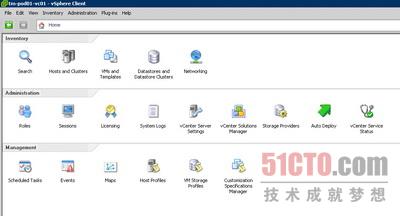
图1:选择数据存储和数据存储集群
2. 选择你的数据中心对象,右击它,选择New Datastore Cluster(新建数据存储集群)。
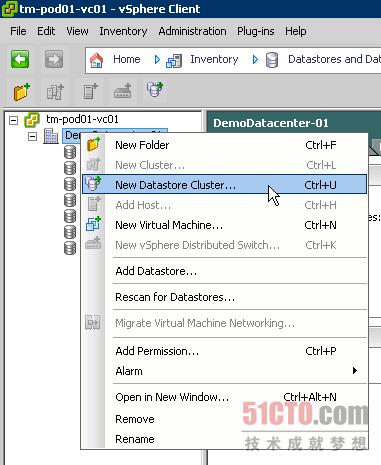
图2:创建一个新的数据存储集群
3. 为数据存储集群命名,并点击Next(下一步)。
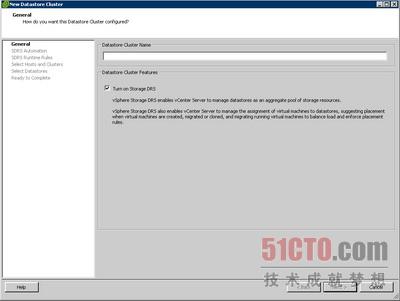
图3:为你新建的数据存储集群命名
4. 选择No Automation (Manual Mode),即非自动化(手动模式),并点击Next(下一步)。
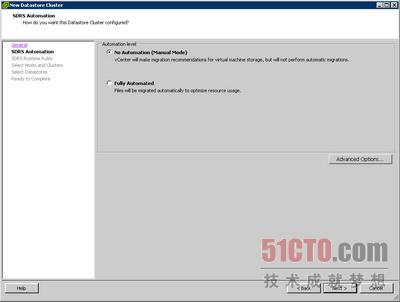
图4:选择非自动化选项
手动模式意味着,Storage DRS将只给出建议;用户需要落实这些建议。Fully Automated(完全自动化)意味着,Storage DRS将给出建议,并且直接落实这些建议,为此把虚拟机或虚拟磁盘迁移到提议的目的地数据存储。
类似DRS的早期阶段,先从手动模式入手,查看Storage DRS提供的建议;你开始觉得对这些建议很适应后,可以考虑将Storage DRS设成Fully Automated(完全自动化)。可以随时更改这个设置,提供了来回切换的功能。
我们一直都在努力坚持原创.......请不要一声不吭,就悄悄拿走。
我原创,你原创,我们的内容世界才会更加精彩!
【所有原创内容版权均属TechTarget,欢迎大家转发分享。但未经授权,严禁任何媒体(平面媒体、网络媒体、自媒体等)以及微信公众号复制、转载、摘编或以其他方式进行使用。】
微信公众号
TechTarget
官方微博
TechTarget中国
相关推荐
-
有谁安装vsphere 5.0 的client时遇到 dbhelp.dll的问题吗?
-
升级到vSphere 5.1?这要看你现在的版本
当投入新的软件产品时,系统管理员和企业主会考虑很多因素,包括技术优势、市场定位、用户友善性等等。那么,VMware vSphere 5.1套件在虚拟化方面有哪些改进呢?
-
九步创建vSphere Storage DRS数据存储集群(下)
vSphere 5.0中的Storage DRS特性,有助于防止虚拟机配置给系统运营带来的一些挑战。本系列(下)教你九步创建vSphere Storage DRS数据存储集群。
-
vSphere 5.0中的资源管理设置
为了能充分利用ESXi 5.0主机资源并避免资源过量使用,防止虚拟机独占主机资源,那么就需要对vSphere 5.0中的相关资源包括CPU、内存、网络、存储进行设置管理。
